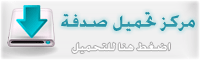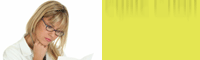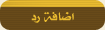أنواع الفايروسات
 النوع : bootSector
النوع : bootSector
الوصف :يقوم باستبدال الMBR عندما تبدأ جهازك يبدأ الفايروس بالعمل ثم يعمل الMbr و الذي وظيفته تحميل نظام التشغيل .هذا كان انجح أنواع الفايروسات حتى ظهور الماكرو
مثال :Form
الخطر : بسيط
امكانية اكتشافه : سهل
إزالته : سهل
النوع : TSR
الوصف : عندما تشغيل برنامج مصاب يبدأ الفايروس بالعمل و يؤثر على كل البرامج التي تعمل في نفس الوقت.
مثال : CaseCade
الخطر : عالي
الكشف: سهل
الإزالة : ممكن احيانا
النوع : NON-Tsr أو File Viruse
الوصف : عند تشغيل البرنامج المصاب فانه يبحث عن برامج أخرى للتأثير عليها و هو فايروس بطء و تأثيره بسيط لانه لا يبقى في الذاكرة و لا يتواجد عدد كبيرمن هذه النوعية.
المثال: Vienna
الخطر : عالي
الكشف : سهل
الازالة: سهله
النوع: Overwritin الناسخ
الوصف: هذه الفايروسات تستبدل ملفات البرامج لديك و في النهاية لن تعمل البرامج لديك .و في اسوأ الحالات سيكون عليك إعادة تركيب البرنامج.
مثال: Exterminator
الخطر : بسط
الكشف بسيط
الازالة : بسيطة
النوع : MultiPartite
الوصف : هذا الفايروس خليط من الأنواع الثلاثة السابقة
مثال: Tequilla
الخطر : عالي
الكشف : سهل
الإزالة: احيانا يكون معقد .

النوع: Companion
الوصف: هذا الفايروس يستغل الدوس و مزاياه .. فهو يبحث عن ملفات Com و EXE - ملفات تشغيل البرامج- عندما يعمل Com وتعمل الفايروسات عمل ExE و عند اتمام عملها تعمل EXE الحقيقية.و لهذا يصعب الوصل لها.
مثال : aids
الخطر : عالي
الكشف: بسيط
الازالة : بسيطة
النوع: Stealth
الوصف : هذه النوعية مصممة لتصعب عملية العثور عليها من قبل البرامج المضادة للفايروسات.
النوع:Frido
الخطر : عالي
الكشف: معقد
الإزالة : سهل متى تم الكشف
النوع : Poly Morphic
الوصف: البرامج المضادة للفايروسات تكشف عن الفايروسات عن طريق عمل مسح للنظام و البحث عن ما يسمى توقيع الفايروس و لكن هذه فايروسات ذكية جدا لا يمكن ان يظهر فيها نوعان من نفس الفصيلة بتوقيع واحد.
مثال: Smeg
الخطر : عالي
الكشف : صعب
الإزالة: صعبه
النوع : ماكرو
الوصف :على عكس الانواع السابقة هذا كتب بلغة برمجية عالية HHL - قريبةمن اللغة الآدمية- و هي سهلة الكتابة و عالية الكفاءة في الشر طبعا .و هي يمكنها ان تصيب كل ملف جديدو في الغالب تستخدم نظام تلقائي لإرسال نفسها عن طريق البريد.
مثال : Prilissa
الخطر : عالي
الكشف : قد يكون صعب أحيانا
الإزالة : سهل متىما تم التعرف عليه
النوع: Dropper
الوصف: هو ليس فايروس بل تورجان يستخدم لتركيب الفايروس فيما بعد .
مثال : Stoned Dropper
الكشف : صعب جدا جدا
الإزالة: سهله متى ماتم الكشف